von Martin Brinkmann am 18. Januar 2019 in Sicherheit – Keine Kommentare
Das folgende tutorial führt Sie durch die Schritte der Integration von Passwort-Sicherheit-Prüfungen in der KeePass Passwort-manager. Die Prüfungen verwenden Sie die neueste Haben, ich Wurde Pwned Datenbank geleakt-Passwörter und alles wird lokal ausgeführt, so dass Sie nicht haben, um sorgen über undichte Passwort-hashes über das Internet.
KeePass ist eine ausgezeichnete desktop-Passwort-manager, der speichert seine Datenbanken lokal standardmäßig. Es ist eine feature-rich Passwort-manager, der geprüft wurde, in 2016.
Habe ich Pwned ist ein online-service, um zu überprüfen, ob Ihre online-Konten kompromittiert wurde in ein Verstoß gegen den Datenschutz.
Einige Passwort-Manager, z.B. 1Password, kommen mit Funktionalität zu überprüfen, Passwörter für die Datenbank.
Einstellung Dinge

KeePass-Nutzer können das gleiche tun, aber lokal. Hier ist, was gebraucht wird:
- Sie müssen eine Kopie von KeePass.
- Laden Sie die neueste version von KeePass plugin HIPB Offline Überprüfen. KeePass unterstützt viele plugins, die möglicherweise verbessern die Sicherheit und andere Funktionen.
- Laden Sie die neueste SHA-1 (ordered by hash) Passwort-Datenbank-Datei aus Habe ich Pwned.
Legen Sie die plugin-Datei in das KeePass-plugin-Ordner. Das plugin ist open source, und Sie können bauen es von Grund auf neu und überprüfen Sie, ob Sie die Fähigkeiten haben.
Installierten Kopien von KeePass sind zu finden unter C:Program Files (x86)KeePass standardmäßig.
Extrahieren Sie die Passwort-Datenbank-Datei, und platzieren Sie es irgendwo auf dem system. Beachten Sie, dass es hat eine Größe von 23 Gigabyte in nur-text-format jetzt, der download hat eine Größe von etwa 9 Gigabyte.
Start der KeePass Passwort-manager, danach, und wählen Sie Extras > HIBP Offline Check in die Benutzeroberfläche des Programms. Klicken Sie auf Durchsuchen und wählen Sie die Passwort-Datenbank-Datei, die Sie extrahiert das system.
Sie können die anderen Parameter verändern, z.B. die Spalte name in KeePass oder den text, der angezeigt wird, für sichere und unsichere Passwörter.
Last but not least, wählen Sie Ansicht > Spalten Konfigurieren und aktivieren, das Habe ich Pwned Spalte zum anzeigen der Ergebnisse der check-in-die-Schnittstelle.
Überprüfung der KeePass-Passwörter gegen die Habe ich Pwned Datenbank
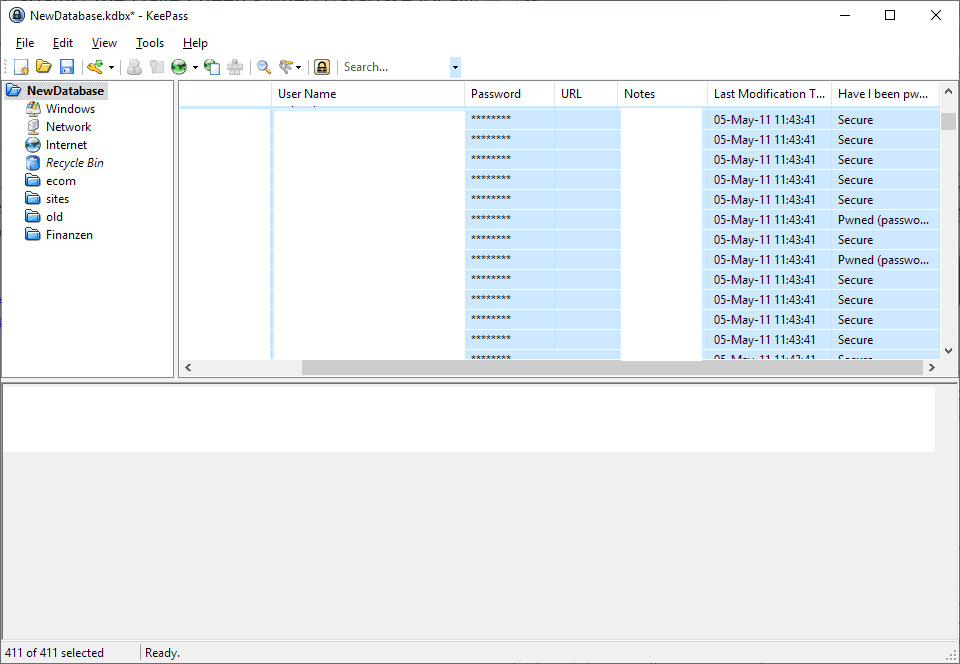
Sie haben mehrere Optionen zu prüfen, die Kennwörter für die Datenbank-Datei.
- Doppel-klicken Sie auf das Passwort-Feld jedes Eintrags, um es zu überprüfen.
- Wählen Sie mehrere Elemente mit der rechten Maustaste auf die Auswahl und wählen Ausgewählte Einträge > Habe ich Pwned Datenbank.
Das plugin prüft alle aktualisierten Kennwort für die Datenbank automatisch. Das plugin prüft den Passwort-hash mit dem hash-Datenbank, um festzustellen, ob es durchgesickert.
Ein Treffer bedeutet nicht unbedingt, dass das Passwort bekannt ist, an Dritte kommt es auf die Passwort-Stärke und die Fähigkeiten der Dritten Partei, die es zu entschlüsseln.
Was möchten Sie vielleicht zu tun mit geleakten Passwörtern
Es ist immer noch empfohlen, dass Sie die Passwörter ändern, die in die Haben, ich Wurde Pwned Datenbank. Besuchen Sie einfach die Website oder den Dienst in Frage, und starten Sie das Passwort ändern Prozess auf der Website.
Sie dürfen KeePass generiert starke, sichere Passwörter; diese werden automatisch geprüft, gegen die Habe ich Pwned Datenbank erneut, so daß Sie eine überprüfung auf, dass am Ende auch.
Schlusswort
Der Hauptvorteil der Methode ist, dass alle Prüfungen vor Ort durchgeführt. Der Nachteil ist, dass Sie brauchen, und laden Sie neue Versionen regelmäßig zu überprüfen, die neueste version von der geleakten Passwort-Datenbank-Datei.
Jetzt Sie: welche Passwort-manager benutzt du?